修復 Microsoft 365 錯誤代碼 53003
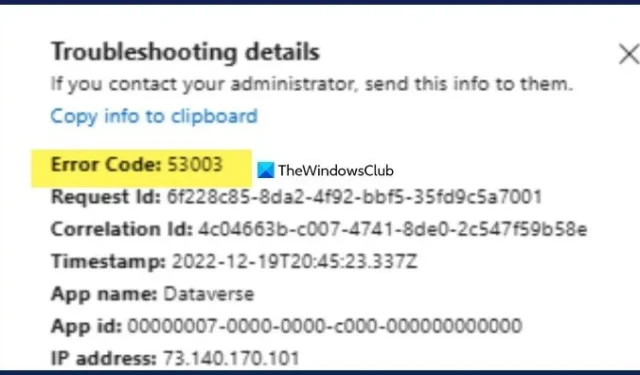
嘗試登入 Microsoft 365 帳戶時,您可能會在任何 Office 應用程式(包括 Outlook 和 Teams)中遇到錯誤代碼 53003。在這篇文章中,我們將了解當您遇到Microsoft 365 錯誤代碼 53003時該怎麼做。
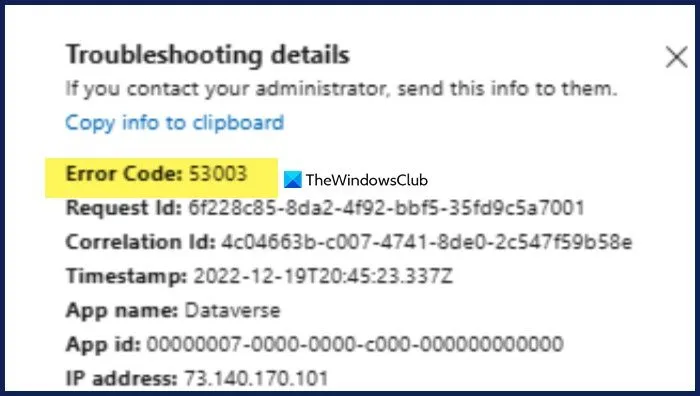
錯誤代碼 53003。存取策略不允許頒發令牌。
錯誤代碼 53003 設備未註冊是什麼?
錯誤代碼 53003 表示您的登入嘗試無法滿足存取所需資源所需的條件。當使用者沒有使用特定服務的權限時就會發生這種情況。由於快取問題甚至可能會彈出此錯誤。
修復 Microsoft 365 錯誤代碼 53003
如果您遇到Microsoft 365 錯誤代碼 53003,請依照下列解決方案進行操作。
- 清除瀏覽器的快取
- 修復或重設 Microsoft 365
- 聯絡您的 IT 管理員
在開始之前,請確保您的 Microsoft 365 已更新至最新版本。
1]清除瀏覽器快取
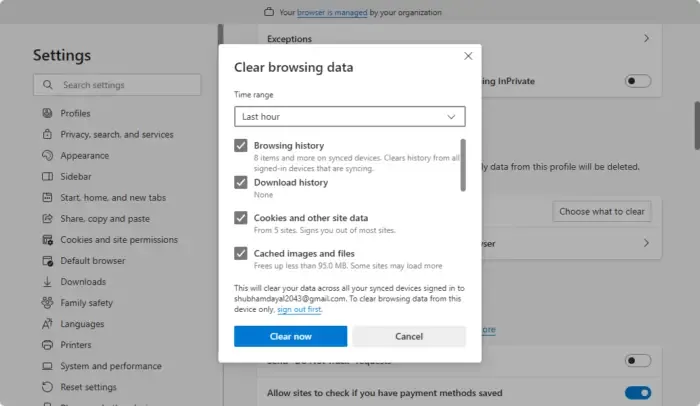
如果您嘗試使用瀏覽器登錄,我們建議您清除可能導致問題的損壞的快取。
谷歌瀏覽器
- 開啟 Chrome。
- 點擊三個點並選擇“設定”。
- 轉到隱私和安全,然後按一下清除瀏覽資料。
- 將時間範圍設定為“所有時間”,然後選取所有必要的方塊,包括“快取的圖像和檔案”、“下載歷史記錄”、“瀏覽記錄”和“Cookie 和其他網站資料”。
- 最後,按一下清除資料。
微軟邊緣
- 打開邊緣。
- 點擊三個點並轉到“設定”。
- 導航至隱私和安全,然後按一下與立即清除瀏覽資料相關的選擇要清除的內容。
- 將時間範圍設定為“所有時間”,然後檢查“快取的圖像和檔案”、“下載歷史記錄”、“瀏覽記錄”和“Cookie 和其他網站資料”。
- 點選立即清除。
檢查問題是否已解決。
2]修復或重置Microsoft 365
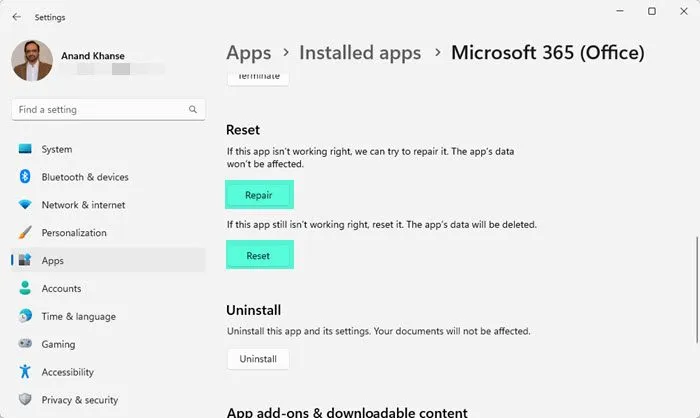
您電腦上安裝的 Microsoft 365 的設定可能不正確。重置 Microsoft 365 並查看。
- 透過 Win + I 開啟設定。
- 前往應用程式 > 已安裝的應用程式。
- 現在,尋找“Microsoft 365”。
- Windows 11:點選三個點並選擇進階選項。
- Windows 10:選擇應用程式並點選進階選項。
- 現在,首先點擊“修復”按鈕。
現在,嘗試登入您的帳戶。如果問題仍然存在,請按一下“重置”按鈕並查看。
3]聯絡您的 IT 管理員
如果組織管理您的帳戶,請聯絡 IT 管理員,他們將驗證您的登入憑證,以確保不正確的資訊不會導致問題。
如何修復錯誤代碼 53000?
如果您想修復錯誤代碼 5300,請按照前面提到的解決方案進行操作。首先,我們將刪除可能觸發此問題的損壞的快取。如果這還不夠,我們需要聯絡您的 IT 管理員。



發佈留言